PPT 怎么弄在手机上 📱
嘿,朋友们!你们有没有遇到过这样的情况😕,突然需要在手机上查看或者修改 PPT,可就是不知道该怎么弄?别着急,今天我就来给大家好好讲讲怎么把 PPT 在手机上安排得明明白白的。
为啥要在手机上弄 PPT 呢🤔

咱先来说说,为啥现在很多人都想在手机上操作 PPT 呀,你想啊,现在这生活节奏多快,咱们不可能时时刻刻都守着电脑,有时候在外面谈个业务,客户突然想看看你做的方案;又或者是老师布置了个作业,要求用 PPT 汇报,可你身边只有手机,这时候如果能在手机上搞定 PPT,那得多方便呀👍。
比如说,我有个朋友小李,他是一名销售,有一次他去拜访一个重要客户,在介绍产品的时候,客户突然提到想看看他们公司针对这款产品的详细推广计划 PPT,要是以前,小李肯定得找个借口,回去发邮件啥的,但这次不一样,他直接拿出手机,迅速打开 PPT,给客户展示得清清楚楚,客户当下就对他的专业性竖起了大拇指,这单生意也顺利谈成了,所以啊,学会在手机上弄 PPT 真的很有必要。
手机上处理 PPT 的方式有哪些😃
(一)使用 WPS Office 手机版📚
特点:功能全面,兼容性强,很多 PPT 格式都能轻松打开和编辑,就像咱们电脑端的 WPS 一样好用。 操作步骤:
- 先去应用商店搜索“WPS Office”,然后下载安装到手机上,安装好之后,打开软件,会看到主界面上有各种功能选项,找到“打开”按钮,点它就能把手机里保存的 PPT 文件给找出来。
- 要是你想新建一个 PPT 呢,也简单,就在主界面上找到“新建”选项,再选择“演示文稿”,就能开始创作啦,里面有好多模板可以用,选一个你喜欢的模板,就能快速搭建出 PPT 的基本框架。
- 编辑 PPT 的时候,像文字输入、图片插入、幻灯片切换效果设置这些基本操作,和电脑上差不多,比如你要插入图片,就点击“插入”菜单,再选“图片”,从手机相册里挑一张合适的就行,而且它还能对文字的字体、颜色、大小进行修改,让你的 PPT 看起来更美观。
优点:功能丰富,能满足大多数人对 PPT 编辑的需求,无论是简单的文字修改还是复杂的动画设置,都能搞定,而且它和电脑端的 WPS 可以无缝衔接,你在电脑上没做完的 PPT,传到手机上接着做,很方便。 缺点:对于一些特别复杂的动画效果和高级图表制作,可能没有电脑端那么精细,毕竟手机屏幕小,操作起来相对没那么方便。
(二)利用 Microsoft PowerPoint 手机版📊
特点:作为微软官方推出的 APP,和我们电脑上常用的 PowerPoint 软件高度兼容,如果你平时习惯用微软的办公软件,那这个手机版绝对适合你。 操作步骤:
- 在应用商店下载“Microsoft PowerPoint”并安装,打开后,登录你的微软账号(如果没有就去注册一个,挺简单的),登录成功后,就可以开始操作啦。
- 新建 PPT 的话,点击“新建”按钮,然后按照提示选择模板或者空白文档来创建,编辑过程中,它的界面设计和电脑版很像,工具栏上的功能按钮一目了然,比如你要设置幻灯片的布局,就在“设计”选项卡里找相关的布局样式。
- 当你完成编辑后,保存也很方便,直接点击屏幕上的“保存”图标就行,它会默认保存到你的手机本地,你也可以选择保存到云端,方便在其他设备上查看和编辑。
优点:与微软的办公生态紧密结合,如果你经常使用微软的其他办公软件,如 Word、Excel 等,那协同工作会非常流畅,而且它在格式兼容性方面表现出色,几乎不会出现乱码或者排版错乱的情况。 缺点:部分高级功能可能需要付费订阅微软的办公服务才能使用,对于一些不想花钱的朋友来说,可能会有点小遗憾。
如何让手机上的 PPT 更出彩✨
(一)选择合适的模板🎨
一个好的模板就像给 PPT 穿上了一件漂亮的外衣👗,在手机上选择模板的时候,要根据 PPT 的主题来选,比如说,你是做一个关于美食的 PPT,那就选一个色彩鲜艳、有美食元素图案的模板;如果是商务汇报,简洁大气的模板会更合适。
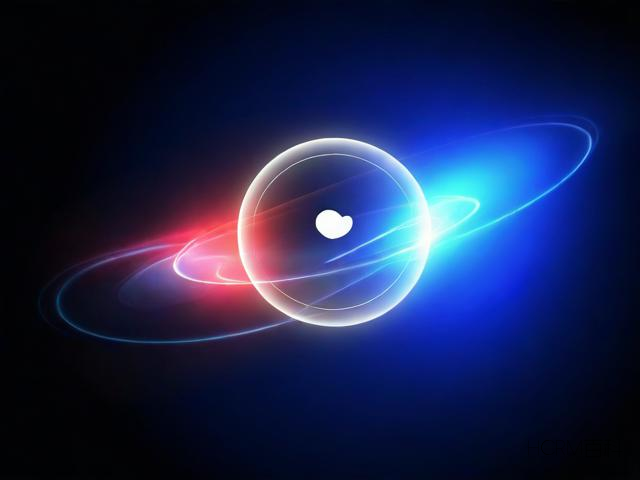
在 WPS Office 和 Microsoft PowerPoint 里都有大量的模板可供选择,你可以先浏览一下不同风格的模板,看到喜欢的就点击应用,不过也要注意哦,不要选太花哨的模板,不然会让内容显得杂乱无章,分散观众的注意力。
(二)合理搭配文字和图片🖼️
文字和图片是 PPT 的核心内容,文字要简洁明了,避免长篇大论,一般每张幻灯片的文字内容控制在七八行以内比较合适,图片要高清、有代表性,并且和文字内容紧密相关。
比如说,你在做旅游攻略的 PPT,文字部分简单介绍一下景点的名称、特色就行,然后配上该景点的美丽风景照片,这样观众一看就明白了,而且图片的排版也很重要,可以是一张大图占满整个幻灯片,也可以是几张小图整齐排列,具体怎么排好看,你可以多试试不同的组合方式👀。
在手机上分享 PPT 的小技巧💡
(一)通过微信分享💌
这可是最常用的方法啦,在 WPS Office 或者 Microsoft PowerPoint 里,编辑好 PPT 后,找到“分享”按钮,一般会有多种分享方式供你选择,你就选“微信”图标,然后可以选择发给某个微信好友,也可以分享到微信群里,接收方点击链接就能查看 PPT 啦,超级方便。
(二)生成链接分享🔗
有些软件还支持生成分享链接,比如你把 PPT 上传到手机上的云盘(像百度网盘之类的),然后从云盘里获取分享链接,把这个链接发送给别人,对方通过浏览器打开链接就能在线查看 PPT,不需要在手机上安装相应的办公软件哦。
注意事项⚠️
-
手机存储空间:在手机上处理 PPT,尤其是编辑一些大型的、有很多图片和动画的 PPT,会占用不少手机存储空间,所以要定期清理一下手机缓存和不必要的文件,保证有足够的空间来存储和编辑 PPT。
-
网络连接:如果是通过云盘或者其他在线服务来处理 PPT,那网络的稳定性就很重要啦,要是网络不好,可能会出现文件加载缓慢、保存失败等情况,所以在处理重要的 PPT 时,尽量连接到稳定的 WiFi 网络。
-
软件更新:为了让软件能更好地运行,要记得及时更新 WPS Office 和 Microsoft PowerPoint 等办公软件哦,软件更新后,不仅能修复一些漏洞,还可能会有新的功能上线,让你在手机上处理 PPT 更加得心应手。
总的来说呀,在手机上处理 PPT 并不难,只要掌握了合适的方法和一些小技巧,就能随时随地制作和修改出漂亮的 PPT,不管是用于学习、工作还是生活,都能让你更加方便高效,希望这篇文章能帮到那些还不太懂怎么在手机上弄 PPT 的朋友们,赶紧去试试吧🎉!








评论列表
创建PPT后,只需通过手机上的相关应用将文件传输到电脑,然后使用电脑中的PowerPoint软件打开并进行编辑和设计,保存至云端或本地,确保文件安全。
使用手机自带的屏幕录制功能,将PPT转换为视频,便于分享和演示。
手机上处理PPT方便快捷,可使用WPS Office或Microsoft PowerPoint等应用,通过模板选择、文字图片搭配及分享技巧让手机制作出的幻灯片更出彩且易于传播修改方案简洁明了吸引观众注意力并提高工作效率方便学习与生活场景的应用需求实现高效办公和沟通协作的目标提升工作效率和生活质量享受便捷操作带来的好处!